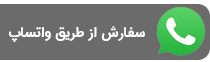


یکی از موضوعات مهم در رایت سی دی نحوه قفل کردن اطلاعات دیسک سی دی یا دی وی دی برای جلوگیری از کپی دیسک یا استخراج اطلاعات درون آن است. مطمئنا هیچ راه حل کاملا رایگانی وجود ندارد، اما تکنیک هایی وجود دارد که شما می توانید از آن استفاده کنید که تاثیر کپی غیر مجاز بر درآمد شما را کاهش خواهد داد. در این مقاله چند تکنیک برای رایت سی دی را بررسی می کنیم که محافظت از اطلاعات شما را بالا می برد.
_new.jpg)
امروزه به دلایل زیادی از جمله دلایل شخصی و دلایل اقتصادی بر روی دیسک ها، هنگام رایت سی دی رمز می گذارند تا از هر گونه کپی رایتینگ غیر قانونی جلوگیری شود.حفاظت از دیسک های CD، DVD و Blu-Ray در حقیقت این گونه است که برای محافظت از درآمد و به حداکثر رساندن بازده خود در زمان سرمایه گذاری در ایجاد محتوا بر روی دیسک ها رمز می گدارند تا هر کس بهای دیسک را بپردازد. واقعیت این است که در این روزها، اکثر افرادی که می خواهند نسخه های غیر قانونی محتوای دیسک مورد نظر خود را کپی کنند، به راحتی می توانند این کار را انجام دهند. اما هنوز تکنیک هایی وجود دارد که می توانید برای جلوگیری از کپی غیر مجاز استفاده کنید که در این صورت دزد محتوا سعی خواهد کرد دیسک مورد نظر خود را کپی کند، اما متوجه شود که او نمیتواند آن را بر روی دیسک های خود رایت کند.
_new.jpg)
در این قسمت می خواهیم گام های اصلی و مشترک بین اکثر برنامه های حافظتی و قفل گذاری را به شما بگوییم سپس برنامه های قفل گذاری رایت سی دی را به شما معرفی می کنیم تا بتوانید متناسب با نیاز های خود بهترین انتخاب را داشته باشد.
_new.jpg)
حفاظت از چاپ دی وی دی و چاپ و رایت سی دی یک اصطلاح گسترده است که انواع مختلفی از حفاظت از کپی رایتینگ را پوشش می دهد. اگر شما در جستجوی یک نرم افزار محافظت از دیسک های DVD به صورت آنلاین هستید، با یک وب گردی میلیون ها نتیجه را دریافت خواهید کرد، زیرا که نرم افزار های حفاظت از دیسک های DVD با سرعت در حال توسعه هستند. برای کمک به شما در سهولت در دسترسی به چنین ابزارهایی، پنج برنامه عالی برای حفاظت از رایت سی دی را که هر کدام در جایگاه خود بهترین هستند را، جمع آوری کردیم.
که در ادامه نحوه کارکرد برنامه Idoo Secure Disc Creator را به اختصار توضیح خواهیم داد و در ادمه آن نحوه کامل کار با برنامه Ashampoo Burning Studio را در رایت سی دی خواهیم گفت. این دو برنامه از بهترین برنامه ها در رایت سی دی محافظت شده و همچنین از راحت ترین برنامه ها، برای کسانی که می خواهند برای بار اول با آنها کار کنند، هستند.
_new.jpg)
Idoo Secure Disc Creator بهترین نرم افزار قفل دیجیتال برای رایت سی دی حرفه ای و امن است. این نرم افزار امنیتی، داده های یک دیسک را به دو قسمت تقسیم می کند: منطقه امن و منطقه عمومی، اندازه های آن را می توان با توجه به نیازهای خود در چاپ سی دی تنظیم کرد. با استفاده از الگوریتم رمزنگاری AES 256 بیتی، منطقه امن تنها می تواند توسط رمز عبور شما باز شود، در حالی که منطقه عمومی نیازی به آن ندارد. شما می توانید دیسک های رمزگذاری شده توسط کامپیوتر را بدون نصب هیچ برنامه اضافی باز کنید و آنها را بخوانید.
Ashampoo Burning Studio دارای یک رابط کاربر پسند، منو و دارای یک راهنمایی گام به گام است که به شما کمک می کند تا وظایف مربوط به دیسک خود را به راحتی و به سرعت انجام دهید.این برنامه کاملا رایگان نیست اما شما می توانید آن را دانلود کنید و آن را به صورت رایگان برای 30 روز استفاده کنید.Ashampoo Burning Studio یک برنامه کاربردی روی دیسک شما را فراهم می کند که به شما اجازه می دهد تا به آسانی رمزگشایی و دسترسی به فایل های خود را داشته باشید.
_new.jpg)
نحوه کار با این برنامه به صورت زیر است:
1. سی دی یا دی وی دی خالی را به CD / DVD-burner کامپیوتر خود وارد کنید.
2. Ashampoo Burning Studio را باز کنید.
3. در منوی سمت چپ، به رایت داده بروید و سپس New Encrypted Disc را انتخاب کنید.یک دیسک داده ای رمزگذاری شده با استفاده از این برنامه ایجاد کنید
4. روی دکمه + (در سمت راست بالای برنامه) کلیک کنید.
5. به محلی که فایل یا پوشه در رایانه خود ذخیره شده است بروید و فایلی را که می خواهید به CD یا DVD، با حفاظت از رمز عبور ، رایت کنید.
6. فایل ها یا پوشه ها را انتخاب کنید و روی دکمه افزودن (واقع در پایین سمت راست) کلیک کنید.
نکته: در اندازه تخمینی بر روی دیسک داده ای که در پایین برنامه Ashampoo Burning Studio واقع شده است، می توانید ببینید که چقدر فضای آزاد روی دیسک شما باقی مانده است.
7. هنگامی که شما در حال اضافه کردن فایل ها یا پوشه ها هستید، روی دکمه بستن (واقع در پایین سمت راست) کلیک کنید تا پنجره افزودن فایل ها و پوشه ها را ببندید.
8. برای حذف فایل ها یا پوشه ها، فقط روی آنها کلیک راست کرده و Remove را انتخاب کنید.
9. در عنوان (در سمت راست بالا ) می توانید یک عنوان را برای دیسک خود وارد کنید. برای وارد کردن یا تغییر عنوان، یک عنوان را وارد کنید و سپس بر روی دکمه A / B کلیک کنید.
10. هنگامی که شما اضافه کردن فایل ها یا پوشه ها و وارد کردن یک عنوان را به اتمام رساندید، سپس روی دکمه Next> (در پایین سمت راست) کلیک کنید.
11. رمز عبور انتخابی خود را در فیلد رمز عبور وارد کنید و رمز عبور انتخاب خود را در قسمت تایید رمز عبور نیز وارد کنید تا تایید شود.توجه: رمز عبور خود را فراموش نکنید! اگر رمز عبور شما گم شده باشد، داده های ذخیره شده قابل بازیابی نیستند.
12. روی دکمه Next> (در پایین سمت راست) کلیک کنید.
%20(Copy)_new.jpg)
پس از انجام مراحل بالا حالا شما گزینه های اختیاری زیر را دارید که این دو گزینه به شما امکان این را می دهد که اطلاعات را پاک یا ثبت کنید زیرا پس از انتخاب یکی از این دو گزینه برای رایت سی دی بازگشتی وجود ندارد:
_new.jpg)
وقتی رایت سی دی کامل شد کامپیوتر خود را خاموش کنید. در اینجا شما می توانید سرعت رایت سی دی خود را انتخاب کنید. حداکثر سرعتی که شما می توانید انتخاب کنید به CD / DVD شما بستگی دارد.سپس بر روی دکمه Write> (در پایین سمت راست) کلیک کنید.Ashampoo Burning Studio در حال حاضر فایل ها یا پوشه های شما را به یک سی دی یا دی وی دی داده ای محافظت شده با رمز عبور رایت و کپی می کند.برای باز کردن CD یا DVD محافظت شده با رمز عبور، باید ویندوز اکسپلورر را باز کنید، روی دیسک خود دوبار کلیک کنید، رمز عبور خود را وارد کنید و سپس روی دکمه OK کلیک کنید. با انجام این مراحل شما یک دیسک محافظت شده در اختیار دارید که تنها با رمز عبور شما باز می شود و بدون رمز عبور ثبت شده بر روی آن، هیچ کدام از اصطلاعات داخل دیسک پس از رایت سی دی قابلیت بازیابی ندارند.
آدرس: تهران - خیابان جمهوری بعد از باغ سپهسالار روبروی سینما اروپاپلاک119مجتمع فولادی واحد21
تماس : 33949723 -33956309
همراه (تلگرام) (واتس آپ): 09122454592
javaheriprint@yahoo.com